Wordt u geconfronteerd met de gevreesde 0x80246013-fout wanneer u probeert te upgraden naar Windows 10 of apps te installeren vanuit de Microsoft Store? Hoewel deze foutcode in beide scenario’s identiek lijkt, heeft deze verschillende oorzaken die om oplossingen op maat vragen. De Windows Update-fout wordt vaak veroorzaakt door corrupte systeembestanden of defecte Windows-componenten, terwijl de installatiefout van de Microsoft Store kan worden veroorzaakt door een actieve firewall, overmatige cache of verouderde applicaties.
Microsoft heeft momenteel geen officiële oplossing voor dit probleem uitgebracht, maar vrees niet! Er zijn verschillende stappen voor probleemoplossing die we u zullen begeleiden om de 0x80246013-fout op te lossen. Als de eerste oplossingen geen resultaat opleveren, worden er ook geavanceerde methoden beschreven.
Overzicht van Windows 10-fouten: 0x80246013
Deze specifieke fout wordt vaak aangetroffen bij het proberen om een upgrade of applicatie te downloaden. Het is cruciaal om de oplossing stap voor stap te benaderen, aangezien verschillende omstandigheden verschillende oplossingen vereisen.
Windows 10-updatefouten oplossen (0x80246013)
Als u geen upgrade op uw Windows 10-apparaat kunt uitvoeren, kunt u de volgende methoden proberen:
1. Problemen met Windows Update oplossen
De Windows Update Troubleshooter is vaak uw beste eerste stap om problemen met updates op te lossen. Hier leest u hoe u deze kunt gebruiken:
- Navigeer naar het volgende:
Settings > Update & Security > Troubleshoot > Additional troubleshooters - Selecteer “Windows Update” en klik op “ Probleemoplosser uitvoeren ”.
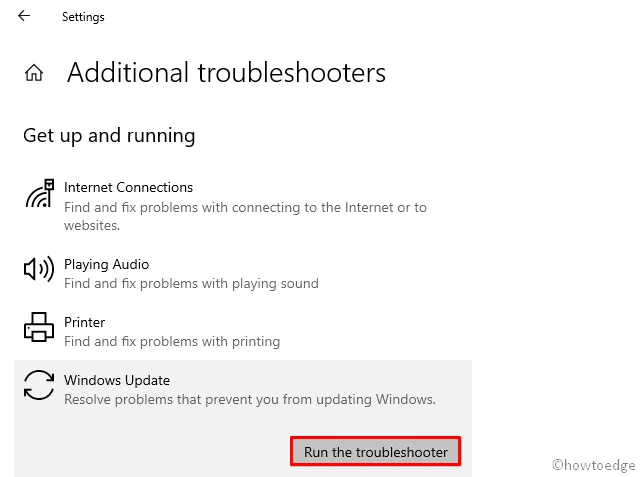
- Volg de instructies op het scherm om het probleemoplossingsproces te voltooien.
2. Windows Update-componenten repareren
Corrupte Windows-componenten kunnen vaak de fout 0x80246013 veroorzaken. Volg deze stappen om ze te repareren:
Stap 1: Druk op Winkey + R om het dialoogvenster Uitvoeren te openen.
Stap 2: Typ ” services.msc” en druk op OK om het venster Services te openen .
Stap 3: Zoek de services “Windows Update” en “Background Intelligent Transfer Service”.
Stap 4: Klik met de rechtermuisknop op elk item en selecteer Stoppen .
Maak nu de tijdelijke cache van Windows Update schoon:
- Open de opdrachtprompt (Admin) en voer het volgende uit:
ren C:\Windows\SoftwareDistribution SoftwareDistribution.old ren C:\Windows\System32\catroot2 catroot2.old
Stap 5: Start de eerder gestopte services, Windows Update en BITS, opnieuw door er met de rechtermuisknop op te klikken en Start te selecteren .
3. Voer System File Checker (SFC) uit
Als de fout zich blijft voordoen na de voorgaande stappen, probeer dan de Systeembestandscontrole uit te voeren om eventuele beschadigingen te detecteren:
- Klik met de rechtermuisknop op de Start- knop en kies Windows PowerShell (Admin).
- Wanneer de UAC u daarom vraagt, klikt u op Ja .
- Typ
sfc /scannowin de console en druk op Enter .
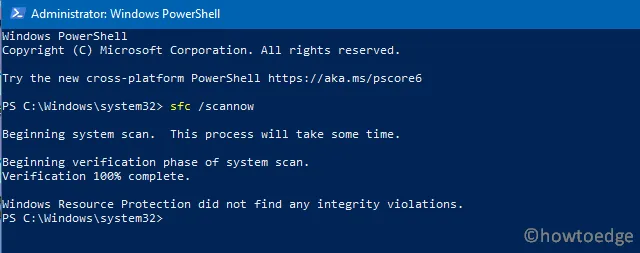
- Deze scan kan 20-25 minuten duren. Er wordt gezocht naar beschadigde bestanden en deze worden gerepareerd.
- Vergeet niet om Windows opnieuw op te starten .
4. Registerinstellingen bijwerken
Een onjuist Windows Update-downloadpad kan deze fout ook veroorzaken. Hier is een eenvoudige oplossing:
- Open het Startmenu en typ
regedit. - Selecteer de Register-editor in de resultaten.
- Als UAC u hierom vraagt, klikt u op Ja .
- Navigeer naar het volgende pad:
HKEY_LOCAL_MACHINE\SOFTWARE\Policies\Microsoft\Windows\WindowsUpdate
- Zoek
WUServerenWIStatusServerinvoer. - Klik met de rechtermuisknop op elk item en selecteer het item om het te verwijderen.
- Start uw computer opnieuw op om de wijzigingen toe te passen.
Hierna zou u uw apparaat efficiënt moeten kunnen updaten.
Microsoft Store-installatiefouten oplossen (0x80246013)
1. Antivirussoftware tijdelijk uitschakelen
Antivirusoplossingen van derden kunnen de updates verstoren, waardoor de fout 0x80246013 ontstaat. Om dit te verhelpen, schakelt u alle antivirussoftware uit die op uw systeem is geïnstalleerd. Vergeet niet om ook Microsoft Defender uit te schakelen, als dit uw primaire bescherming is.
2. Schakel Windows Defender Firewall uit
Zo schakelt u de Windows Firewall uit:
- Druk op Win + S en zoek naar “firewall”.
- Selecteer Windows Defender Firewall .
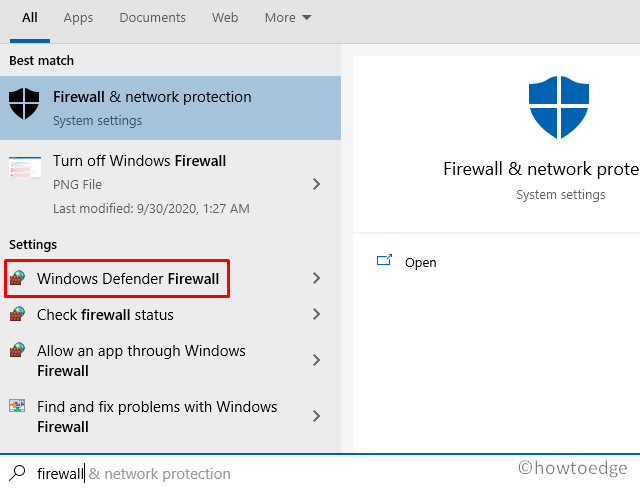
- Klik in het Configuratiescherm op ‘Windows Defender Firewall in- of uitschakelen’ in het linkerpaneel.
- Schakel aan de rechterkant “ Windows Defender Firewall (niet aanbevolen) ” uit voor zowel privé- als openbare netwerken.
- Klik op OK om te bevestigen.
Probeer de installatie nu opnieuw vanuit de Microsoft Store. De fout zou opgelost moeten zijn.
3. Microsoft Store opnieuw instellen
Als er cacheproblemen zijn, kunt u deze mogelijk oplossen door de Microsoft Store opnieuw in te stellen:
- Open de opdrachtprompt met beheerdersrechten.
- Typ
wsreset.exeen druk op Enter .
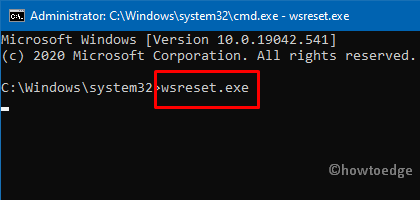
- Hiermee worden de standaardinstellingen van de Store-app hersteld. De app zou daarna automatisch moeten starten.
4. Gebruik de probleemoplosser voor de Store-app
Als het probleem zich blijft voordoen, voer dan de probleemoplosser voor de Store-app uit:
- Navigeer naar
Settings > Update & Security > Troubleshoot > Additional troubleshooters. - Scroll naar de “Windows Store Apps” en klik op “ Probleemoplosser uitvoeren ”.

- Laat het scannen op problemen. Volg alle aanbevelingen die verschijnen.
5. Tijdelijke bestanden verwijderen
Sommige gebruikers vonden succes door specifieke bestanden te verwijderen. Controleer in de volgende map:
C:\Windows\System32\config\systemprofile\AppData\Local\Microsoft\InstallAgent\Checkpoints
- Zoek
9ND94HKF4S0Z.daten9NCGJX5QLP9M.datbestanden. - Als u ze vindt, knip en plak ze dan op uw bureaublad.
- Start ten slotte uw pc opnieuw op.
6. Controleer of er updates in behandeling zijn
Regelmatige updates van Microsoft hebben uw aandacht nodig. Zorg ervoor dat uw Store-app up-to-date is:
- Navigeer naar
Settings (Win + I) > Update & Security > Windows Update. - Klik op Controleren op updates in het rechterdeelvenster.
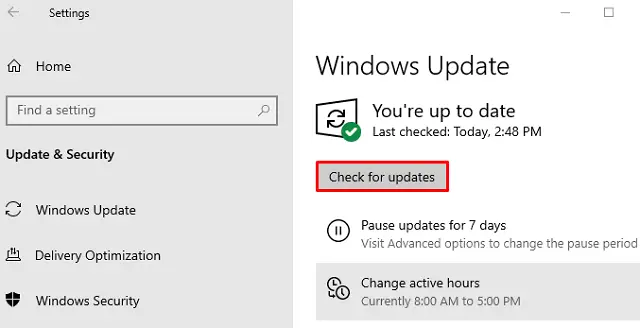
- Als er updates beschikbaar zijn, download en installeer deze dan.
Hiermee is uw probleemoplossing voor de fout 0x80246013 afgerond!
Extra inzichten
1. Wat is de fout 0x80246013?
De fout 0x80246013 is een veelvoorkomende foutcode die optreedt tijdens Windows 10-updates of app-installaties vanuit de Microsoft Store. Deze foutcode wordt meestal veroorzaakt door beschadigde bestanden of problematische instellingen.
2. Hoe kan ik controleren of mijn antivirusprogramma problemen veroorzaakt met Windows-updates?
U kunt uw antivirussoftware tijdelijk uitschakelen en proberen de update opnieuw uit te voeren. Als de fout verdwijnt, kan het zijn dat uw antivirus het updateproces verstoort.
3. Is het veilig om het Windows-register te wijzigen?
Het wijzigen van het Windows-register kan riskant zijn als u niet zeker weet welke wijzigingen nodig zijn. Maak altijd een back-up voordat u aanpassingen maakt om ongewenst systeemgedrag te voorkomen.